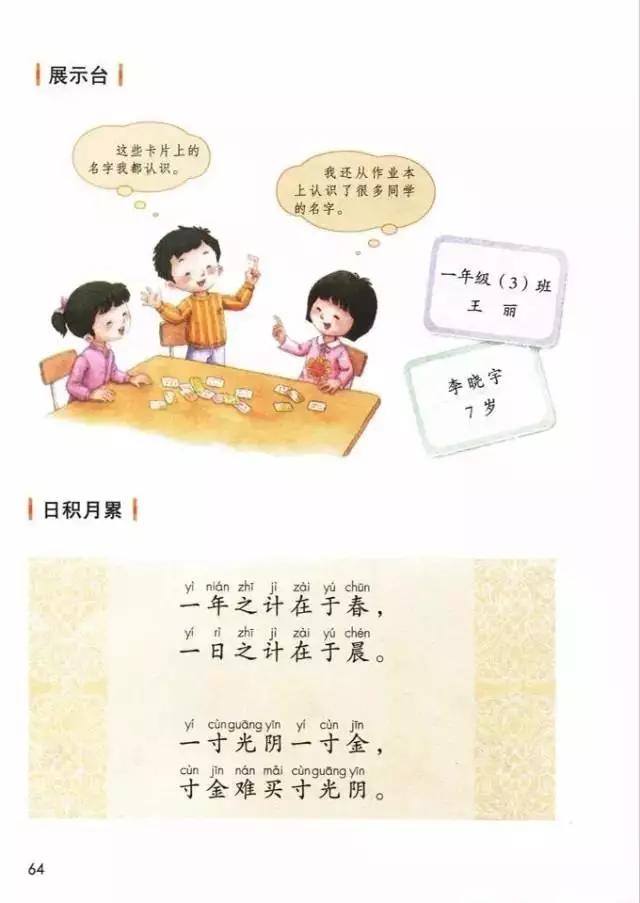清单表格怎么做,怎么用excel制作商品销售明细清单(Excel制作工作计划清单)
关于【清单表格怎么做】,怎么用excel制作商品销售明细清单,今天向乾小编给您分享一下,如果对您有所帮助别忘了关注本站哦。
1、清单表格怎么做:怎么用excel制作商品销售明细清单
一份记录完整明确的销售清单有助于销售计划的制作,有利于业绩的提高,但是用纸笔记录有遗失的风险,而用excel则不会,那么怎么用excel制作商品销售明细清单呢?
操作方法
在电脑上安装office工具,打开excel,输入标题再根据需要输入相关信息标题。
根据需要,可以设置标题字体及字号,一般我们设置为宋体,字号为20,为了好看和正规,可将单元格合并并将标题居中,再依照自己审美调整表格。
日期有专门的格式,先选中日期一列设置格式,选择自己想要的格式。
为了简便计算,在折扣额一列输入公式:单价*折扣。
在金额下的单元格,输入公式:数量*折扣额。
因为折扣额和金额为货币形式,选中这两列,设置格式为数值里的货币,选择自己喜欢的格式。
为了更清晰表格的范围,可加入边框,清楚明了。
2、Excel制作工作计划清单,让工作井井有条,不再遗漏工作项目
大家好,我是小绘!
不知道各位在日常生活和工作中,会不会给自己做一个计划安排,将一天或一周的任务、待处理事项整理到一个表中。这样可以很好的提升效率,以达到日事日清的目的。那么这份表格怎么做呢?接下来就跟着小绘一起来看看吧!
一、首先,我们在“H2”单元格录入统计公式,统计“B2:G2”中“√”的数量。使用公式:「=COUNTIF(B2:G2,"√")」,然后向下填充,此时,我们即可统计出前面“√”数量。
二、选中“H”列数据区域,「右键」-「设置单元格格式」-「自定义」,在类型中输入:[<1]"未开始";[<6]"进行中";"已完成";。小于1,则显示“未开始”。小于6,则显示“进行中”,反之则显示“已完成”。
三、最后,我们先选中“H”列数据区域,进入「开始」-「样式」-「条件格式」-「图标集」-「其他规则」,我们在「图标样式」中选择带圆圈的符号这一组,当然,你也可以选择自己喜欢的一种类型。然后将下面的“类型”设为“数字”,第一组是“>5”;第二组“>0”,再点击确定即可。
怎么样,你学会了吗?
更多打印知识、职场小技巧记得
多跟小绘在留言区沟通哦~
Excel制作满意度等的星级评分系统,你一定不能错过
用Excel这样制作工程日志表,领导想不给你加薪都难
1个快捷键搞定Excel隔行求和技巧,1分钟完成工作
本文关键词:销售清单excel表格,零售表格怎么做明细,excel销售明细表制作,excel制作销售明细表,销售清单表格制作Excel。这就是关于《清单表格怎么做,怎么用excel制作商品销售明细清单(Excel制作工作计划清单)》的所有内容,希望对您能有所帮助!更多的知识请继续关注《犇涌向乾》百科知识网站:http://www.029ztxx.com!
版权声明: 本站仅提供信息存储空间服务,旨在传递更多信息,不拥有所有权,不承担相关法律责任,不代表本网赞同其观点和对其真实性负责。如因作品内容、版权和其它问题需要同本网联系的,请发送邮件至 举报,一经查实,本站将立刻删除。